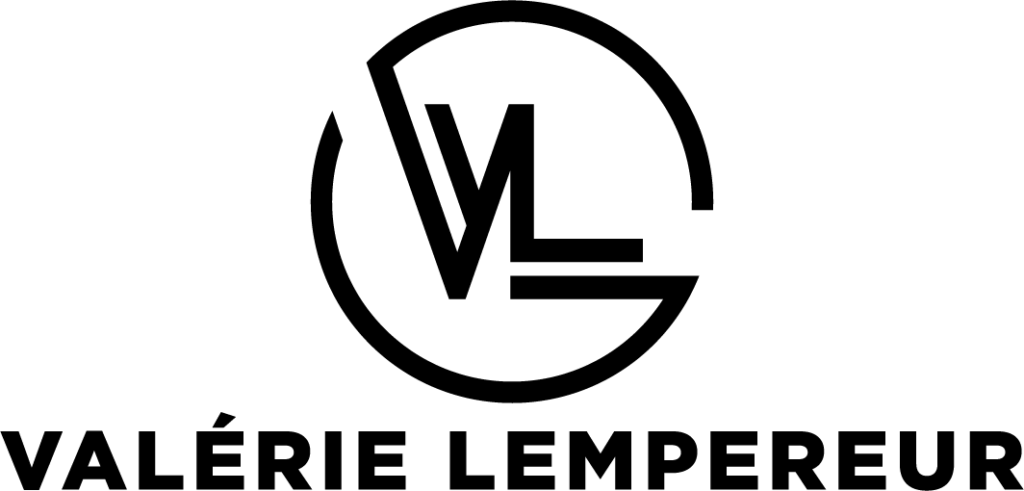Veelgestelde Vragen
Wat is een Ebook?
Wat is een Ebook?
Een eBook is de elektronische uitgave van een gedrukt boek. eBooks kunnen gelezen worden op een speciaal apparaat, een zogenaamde „e-book-reader“ of op een ander appraat, bijvoorbeeld een computer, tablet of een smartphone.
Momenteel zijn de e-books van Joyce Meyer uitsluitend in EPUB-formaat verkrijgbaar. EPUB is een speciaal formaat voor eBooks en een wereldwijd bekende, internationaal erkende e-book-standaard. Het kan ook door bijna alle e-book-readers worden gelezen.
Wat heb ik nodig om een Ebook te lezen?
- Je hebt een e-book-reader, een tablet, een smartphone of een computer nodig.
- Bovendien heb je een kosteloos downloadbaar leesprogramma "Adobe Digital Editions" voor Windows en Macintosh of "Moon+Reader" voor het besturingssysteem Android nodig.
- Voor Apple-producten is er de kosteloze App iBooks.
Let op: altijd eerst het programma of de app installeren en daarna pas het eBook downloaden.
Kan ik een Ebook met een PDF reader openen?
Nee, dat gaat niet, je hebt hiervoor een speciaal e-book-reader-programma nodig, zie hierboven.
Kan ik een Ebook van Valerie Lempereur op mijn kindle lezen?
Niet direct, omdat de Kindle een ander bestandsformaat nodig heeft. Je kunt ook onze eBooks met het kosteloze converteerprogramma "Calibre" in het AZW-formaat voor Kindle converteren.
Moet ik Online zijn om een Ebook te lezen?
Nee, om het e-book te lezen hoef je niet online te zijn, alleen voor de aankoop.
Zijn de Ebooks van Valerie Lempereur beveiligd tegen kopiëren? Mag ik ze doorgeven?
Nee, ze zijn niet beveiligd tegen kopiëren, maar wel auteursrechtelijk beveiligd en alleen voor eigen gebruik bestemd. Hiervoor kunnen kopiën voor het opslaan op verschillende apparaten gemaakt worden. Het doorgeven aan derden alsook de bewerking, vermenigvuldiging en doorverkoop is niet toegestaan.
Kobo reader
Hoe zet je boeken op een Kobo e-reader? Via Windows
Om boeken te lezen op je Kobo e-reader moet je deze eerst op je e-reader zetten. Er zijn meerdere manieren hoe je dit doet.
Via Windows
- Verbind je e-reader via een usb kabel met je Windows laptop of computer.
- Open in Windows Verkenner de map met e-books. Klik op de bestanden die je wilt overzetten en houdt 'Control' ingedrukt. Wil je alle bestanden selecteren? Druk dan op 'Control + A' op je toetsenbord.
- Druk vervolgens op 'Control + C'.
- Ga naar de map van je e-reader. Klik in het scherm en druk op 'Control + V'. Het maakt niet uit in welke map je het boek plaatst. Je kunt zelf ook een map aanmaken, bijvoorbeeld met de naam 'Boeken'.
- Alle bestanden worden overgezet naar je e-reader. Wacht tot de overdracht klaar is en vergeet niet te klikken op 'Veilig verwijderen
Hoe zet je boeken op een Kobo e-reader? Via MacOS
Om boeken te lezen op je Kobo e-reader moet je deze eerst op je e-reader zetten. Er zijn meerdere manieren hoe je dit doet.
Via MacOS
- Verbind je e-reader met je MacBook of iMac.
- Open Finder met de map met alle e-books.
- Selecteer de betreffende bestanden. Als het gaat om een paar e-books, klik je op de titel terwijl je 'Command' ingedrukt houdt. Liever alle boeken in de map selecteren? Druk dan op 'Command + A'.
- Kopieer alle boeken door 'Command + C' in te drukken.
- Ga naar de map van je e-reader. Het maakt niet uit in welke map je het boek plaatst. Je plaats het in de hoofdmap of je maakt zelf een map aan. Klik op de bestemming en druk op 'Command + V'.
- Alle e-books worden op je apparaat geplaatst. Vergeet niet op het icoon voor uitwerpen te klikken, voordat je de e-reader loskoppelt.
Hoe zet je boeken op een Kobo e-reader? Via Chromebook
Om boeken te lezen op je Kobo e-reader moet je deze eerst op je e-reader zetten. Er zijn meerdere manieren hoe je dit doet.
Via Chromebook
- Verbind je e-reader met je Chromebook via een usb kabel.
- Open de map waar je je e-books opslaat. Dit is een map op je Google Drive of in je lokale bestanden.
- Je selecteert alle bestanden in de map gemakkelijk via 'Control + A'. Wil je alleen een paar titels uit de map overzetten? Klik dan op deze bestanden en houdt 'Control' ingedrukt.
- Druk op 'Control + C'. Ga vervolgens naar de e-reader map.
- Het maakt niet uit in welke map je het boek plaatst. Je kunt zelf ook een map aanmaken, bijvoorbeeld met de naam 'Boeken'. Klik in het scherm en druk op 'Control + V'. Alle bestanden worden overgezet.
- Let op! Zorg dat je de e-reader eerst veilig verwijdert, voordat je de kabel loskoppelt.
Pocketbook e-reader
Hoe zet je boeken op je Pocketbook e-reader? Via Mail
Voor je gaat lezen moet je eerst nog even boeken op je e-reader zetten. Er zijn 3 makkelijke manieren om e-books op je PocketBook e-reader te krijgen. Gebruik een usb kabel om je e-reader met je computer te verbinden en snel bestanden over te zetten. Of verstuur je e-books via mail naar je e-reader, zelfs als je die niet bij de hand hebt.
Via de mail
- Verbind je e-reader met wifi.
- Ga op je PocketBook naar 'Instellingen' en dan naar 'Accounts en synchronisatie'.
- Kies de optie 'Send-to-PocketBook' en druk op 'Aanmelden'.
- Voer uw e-mailadres en een wachtwoord in.
- Open je e-mail op je smartphone, computer of ander apparaat. Je ontvangt een e-mail met een activeringslink. Klik hierop.
- Nu is je eigen PocketBook e-mailadres aangemaakt. Dit adres eindigt op @pbsync.com.
- Je stuurt een e-mail naar het nieuwe PocketBook e-mailadres met de e-books in de bijlage. Synchroniseer je e-reader. De e-books worden automatisch in de bibliotheek van je e-reader gezet.
Hoe zet je boeken op je Pocketbook e-reader? Via computer of laptop
Voor je gaat lezen moet je eerst nog even boeken op je e-reader zetten. Er zijn 3 makkelijke manieren om e-books op je PocketBook e-reader te krijgen. Gebruik een usb kabel om je e-reader met je computer te verbinden en snel bestanden over te zetten. Of verstuur je e-books via mail naar je e-reader, zelfs als je die niet bij de hand hebt.
Via je computer of laptop
- Sluit je e-reader via een usb kabel aan op je pc of laptop.
- Op de e-reader verschijnt een melding. Kies voor 'PC-verbinding'. Controleer of de usb kabel juist is aangesloten of gebruik een andere kabel, als deze melding niet verschijnt.
- Open Verkenner (Windows) of Finder (Mac) op je computer. Je e-reader verschijnt nu tussen je schijven (Windows) of apparaten (Mac).
- Sleep je e-books naar je e-reader.
- Koppel je e-reader veilig los. De boeken staan nu de bibliotheek van je e-reader.
Hoe zet je boeken op je Pocketbook e-reader? Via Adobe digital editions
Voor je gaat lezen moet je eerst nog even boeken op je e-reader zetten. Er zijn 3 makkelijke manieren om e-books op je PocketBook e-reader te krijgen. Gebruik een usb kabel om je e-reader met je computer te verbinden en snel bestanden over te zetten. Of verstuur je e-books via mail naar je e-reader, zelfs als je die niet bij de hand hebt.
Via Adobe Digital Editions
Soms zijn e-books beveiligd via Adobe Digital Rights Management. Je hebt Adobe Digital Editions (ADE) nodig om deze boeken op je e-reader te zetten. Geleende boeken van de online Bibliotheek zijn bijvoorbeeld beveiligd. Lees het artikel voor een uitgebreide uitleg.
Storytel reader
Upload je eigen bestanden naar de Storytel Reader
Upload je eigen bestanden naar de Storytel Reader
Je kunt je eigen E-pub* bestanden naar de Storytel Reader uploaden en deze via de Reader lezen.
Om bestanden naar je Storytel Reader te uploaden volg je de volgende stappen:
- Log in op je account op onze website.
- Ga naar Mijn Pagina -> Mijn Reader.
- Klik op Upload bestand.
- Kies de E-pub bestanden die je wil uploaden.
Let op, als een bestand is beveiligd met DRM (Digital Rights Management) is het niet mogelijk om dit bestand naar de Storytel Reader te uploaden.
*E-pub: E-pub is een afkorting van Electronic Publication en is een bestandstype dat gebruikt kan worden voor onder andere e-books.
Bekijk de geüploade bestanden op je Storytel Reader
Zorg er allereerst voor dat je Storytel Reader ten minste 1x verbonden is geweest met het internet nadat je de bestanden via onze website hebt geüpload, anders zullen deze niet verschijnen.
Om je eigen bestanden te zien en te lezen, klik op My documents in het menu van de Reader.
Let op: De bestanden worden alleen lokaal opgeslagen op je Storytel Reader. Om bestanden te uploaden en deze te kunnen gebruiken heb je een Storytel abonnement nodig.
Ik zie de optie My documents niet in het menu van de Storytel Reader
Wanneer je deze optie niet ziet staan, controleer dan of je de Storytel Reader kunt updaten naar de meest recente versie.
Download Ebook / Luisterboek
Waar kan ik mijn downloadbestelling terugvinden?
Wij sturen altijd een downloadlink in de orderbevestiging. Direct na aankoop vindt u de download terug in het afrekenscherm.
Om het ebook of luisterboek te downloaden klikt u op ‘Downloaden’.
Kan ik een downloadbestelling nog annuleren of wijzigen?
Helaas kunt u een downloadbestelling niet meer wijzigen of annuleren. Het herroepingsrecht is uitgesloten.
Hoe lang zijn mijn ebooks of luisterboeken beschikbaar als download?
Downloads van ebooks en luisterboeken zijn direct beschikbaar bij aanschaf. De link naar de download is beschikbaar zolang het ebook of luisterboek wordt aangeboden door de Valerie Lempereur. In de regel houden we hiervoor een periode van één jaar aan. Vaak is het boek langer beschikbaar, heel soms korter.